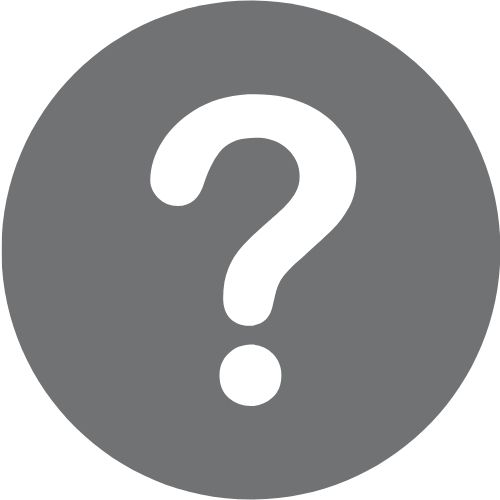
そんな疑問を完全に解消します!!
この記事を読めば誰でもHX STOMPでワウを使いこなすことができます。
ワウの音はこんなのです。
⬇︎
HX STOMPでワウを使用するためには、別途エクスプレッションペダルという外部機器が必要になります。
筆者が利用しているのはMeloAudio EXP-001というペダルです。
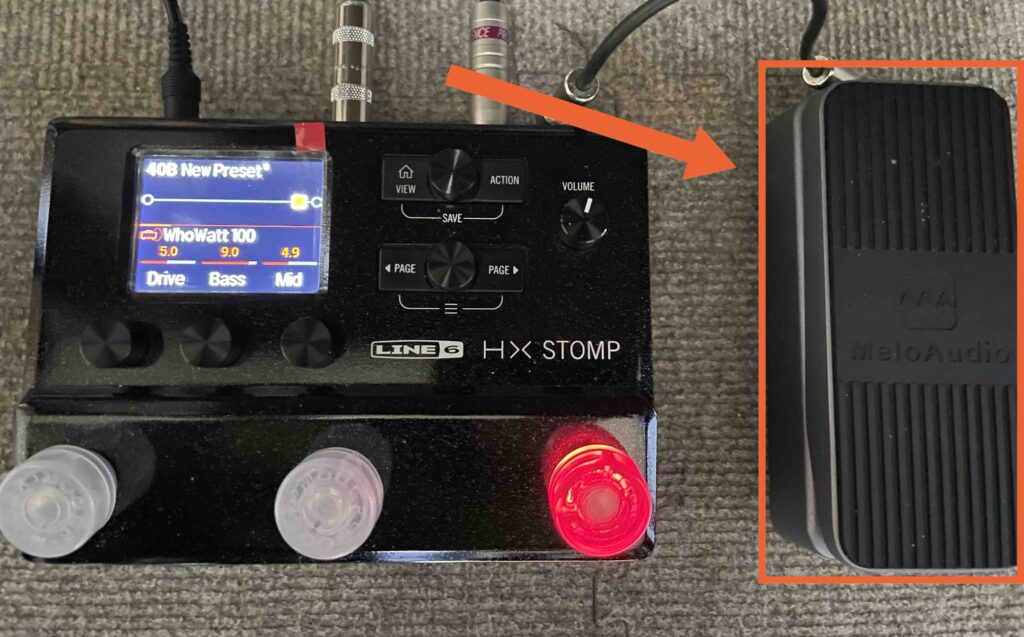
小さくて使い勝手の良いエクスプレッションペダルです。
MeloAudio EXP-001については以下の記事でレビューをしています。
 HX STOMPで使えるおすすめエクスプレッションペダル【MeloAudio/EXP-001】
HX STOMPで使えるおすすめエクスプレッションペダル【MeloAudio/EXP-001】
 筆者
筆者
Contents
HX STOMPでワウを使う方法を完全解説【スイッチなしのエクスプレッションペダルでの切り替え】

ワウの設定方法とスイッチなしのエクスプレッションペダルでワウをオンオフする方法も解説していきます。
手順は以下の通りです。
- ワウをプリセットに追加する
- エクスプレッションペダルを割り当てる
- オンオフの設定をする
上記の3つの手順を踏むだけでオッケーです。
手順① : ワウをプリセットに追加する
「VIEW」ボタンを押して、プリセット画面へ移動してください。

VIEWボタンでプリセット画面へ移動しましょう。
右上のダイヤルを回して、ブロックをインプット側に持っていってください。
ワウは基本的に歪みや空間系のエフェクトの前に設置します。

モニターディスプレイのブロックの位置を前に移動させてください。
下のダイヤルをプッシュしてCategoryページに移動し、ダイアルを回し「Wah」にカーソルを合わせてもう一度プッシュしてください。
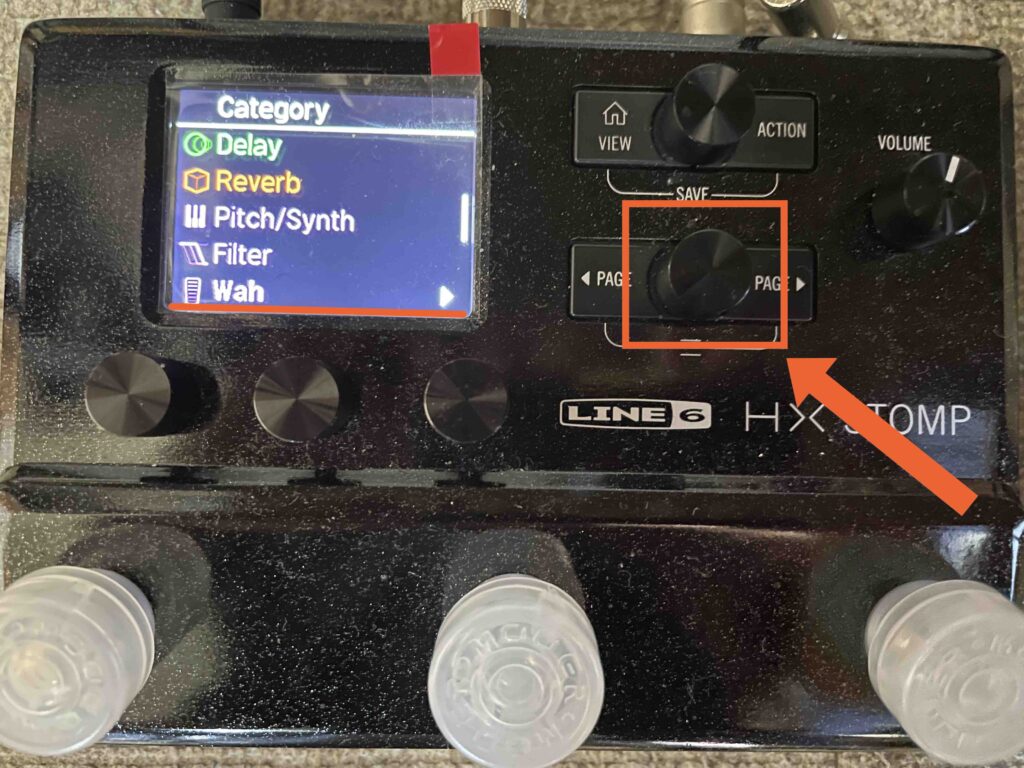
下のダイヤルを操作してWahを選択。次に表示される項目は「Mono」でオッケーです。
最後に10種類あるワウのうち好きなものを選びます。
筆者のお気に入りで、冒頭のデモ演奏で使ったワウは「Vetta Wah」です。
ダイヤルを回して選択し、プッシュすれば完了です。
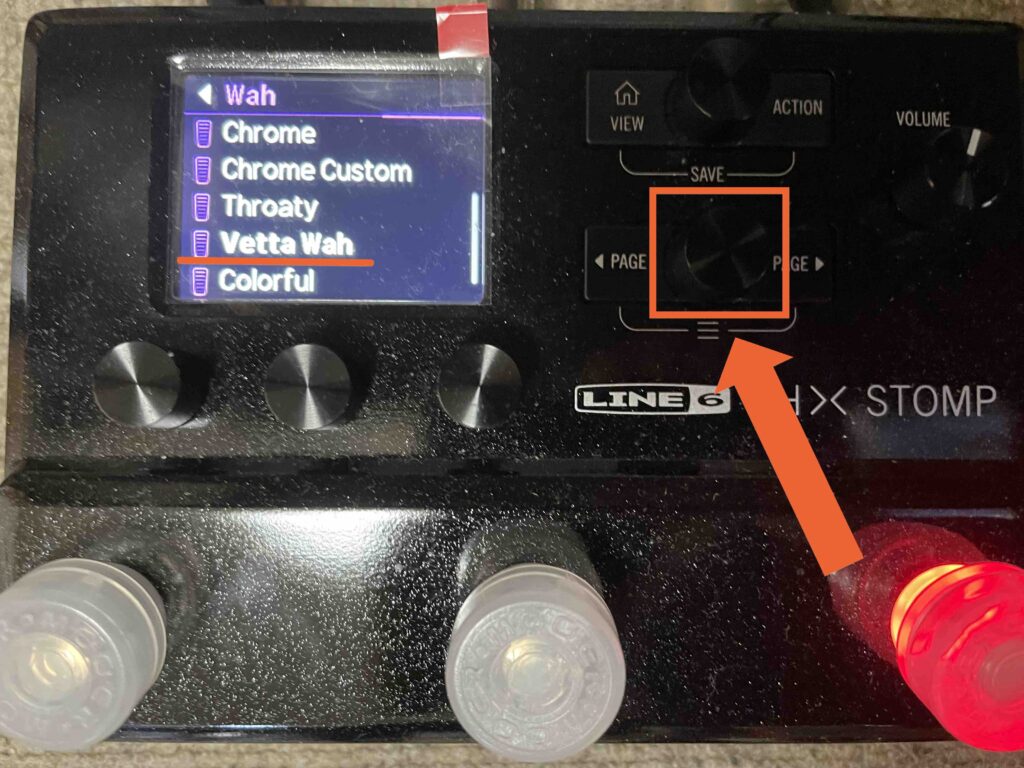
回して選択、押して完了です。
これでプリセット画面に戻り、ワウが追加されます。
紫のブロックが点灯していない場合は上のダイヤルを押して、エフェクトをオンにしておきましょう。
手順② : エクスプレッションペダルを割り当てる
次にワウの「Psition」パラメーターをエクスプレッションペダルで操作するために、割り当てる設定をします。
Psitionの下のダイヤルを長押ししてください。
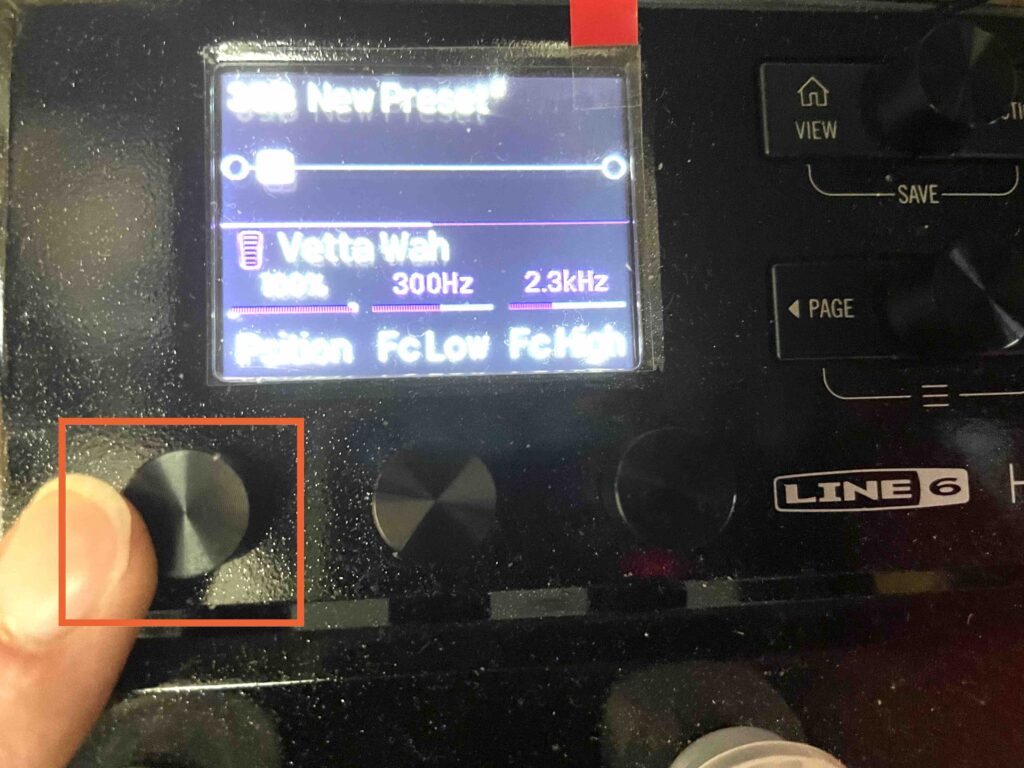
一番左のダイヤルを長押しします。
次の画面ではControllerの下にあるダイヤルを回し、値を「None」→「EXP1」に変更してください。
 筆者
筆者
最後に右の「PAGE」ボタンを押して、「Learn」の下にあるダイヤルを2回プッシュすればセーブが完了します。
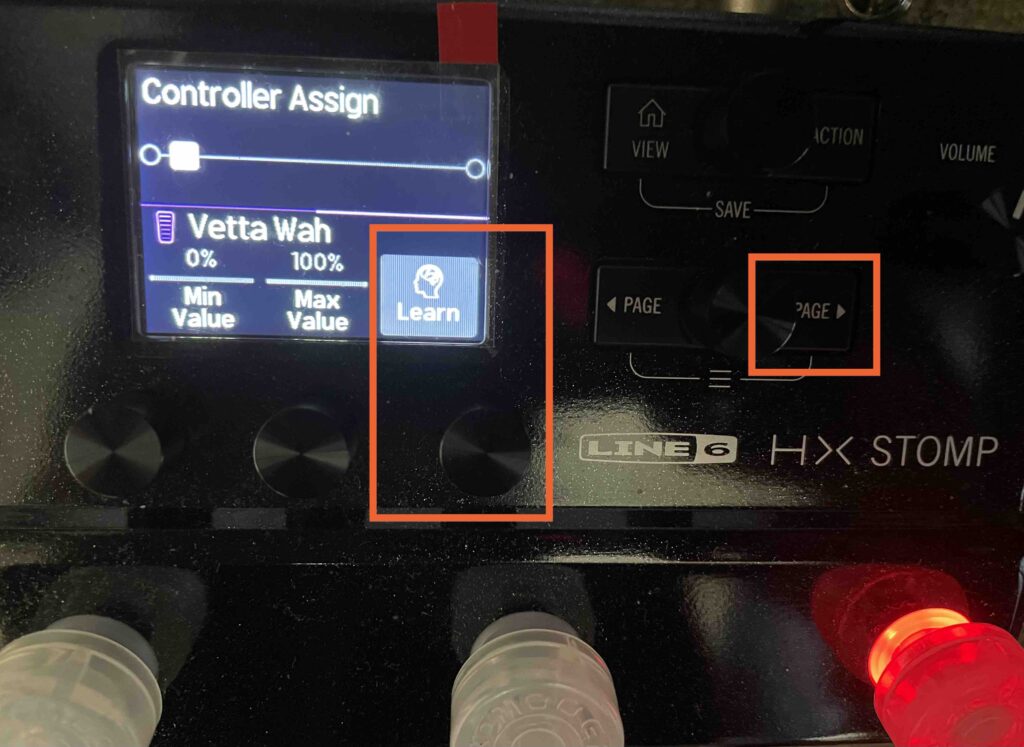
設定をしたら「Learn」を2回押して完了させましょう
手順③ : オンオフの設定をする
通常のワウペダルの場合、ペダルの先端にあるスイッチを強く踏み込むことでオンオフを切り替えます。

グッと体重を乗せて踏み込むとオンオフが切り替わります。
しかし筆者が使っているエクスプレッションペダルにはこういったスイッチが付いていないので、別の方法でオンオフを切り替えます。
エクスプレッションペダルを最小にするとオフに、踏み込み出すとオンになるように設定が可能です。
まずは2つある「PAGE」ボタンを2つ同時押ししてください。
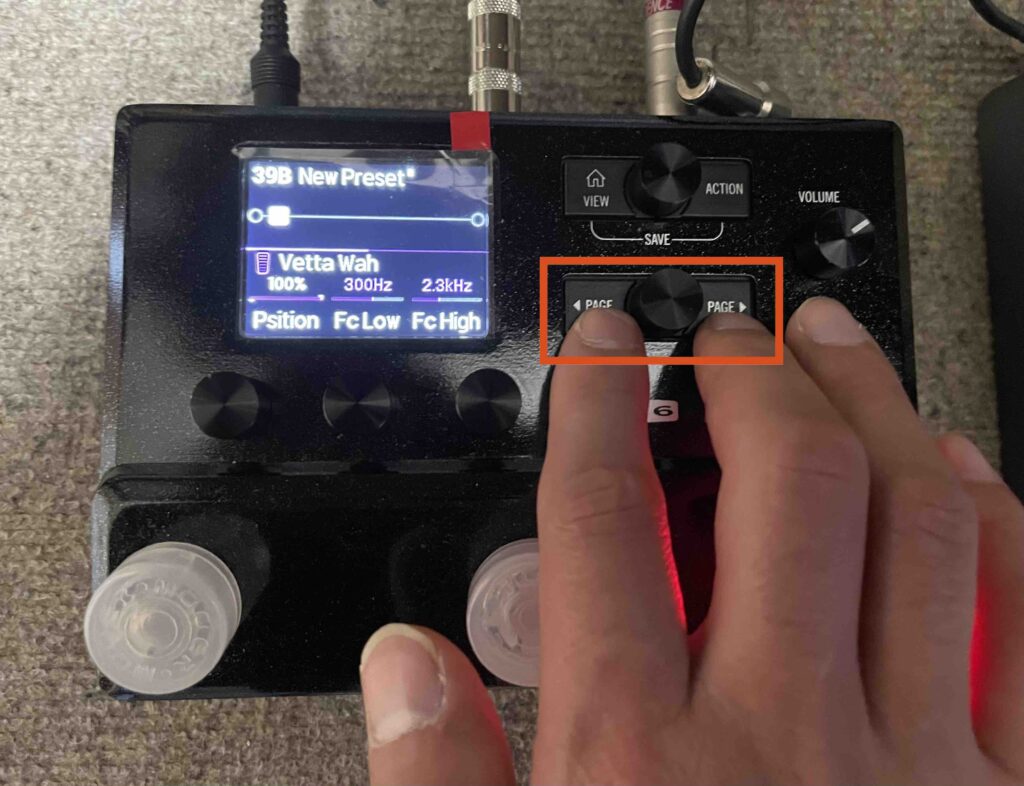
PAGEを2つ同時押し。
Menu画面に移るので「Bypass Assign」を選択してください。
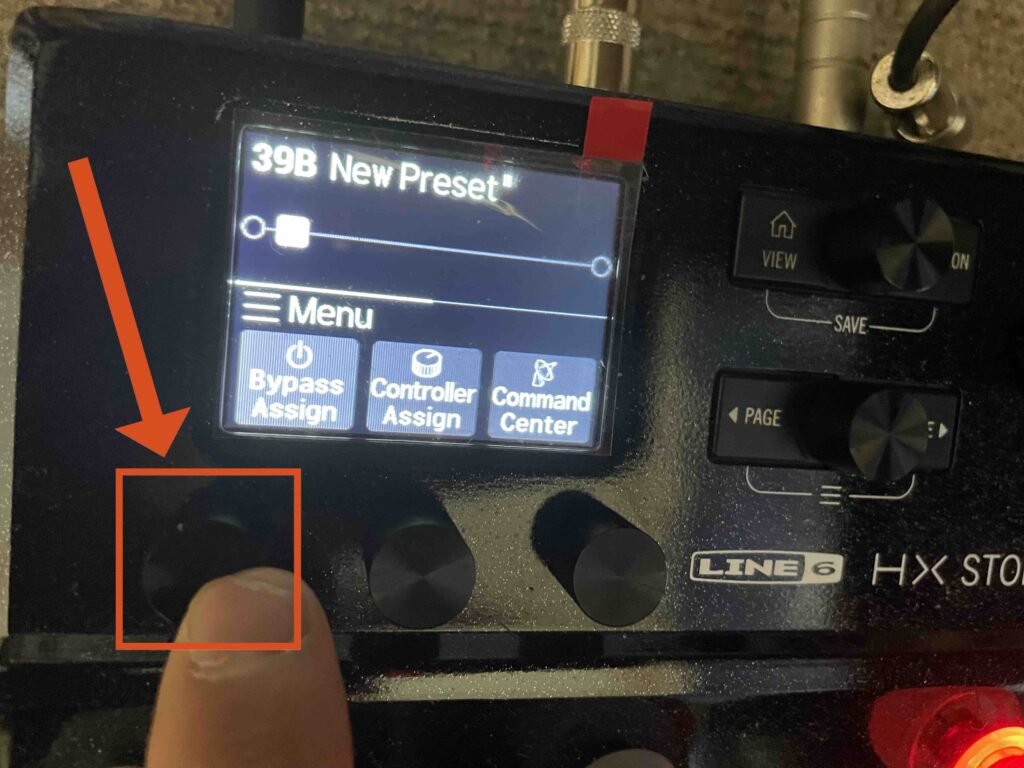
一番左にあるダイヤルをプッシュしましょう。
次の画面でダイヤルを回し、各パラメーターを変更しましょう。
- Switch → EXP1
- Position → 0%
- Wait → お好みで
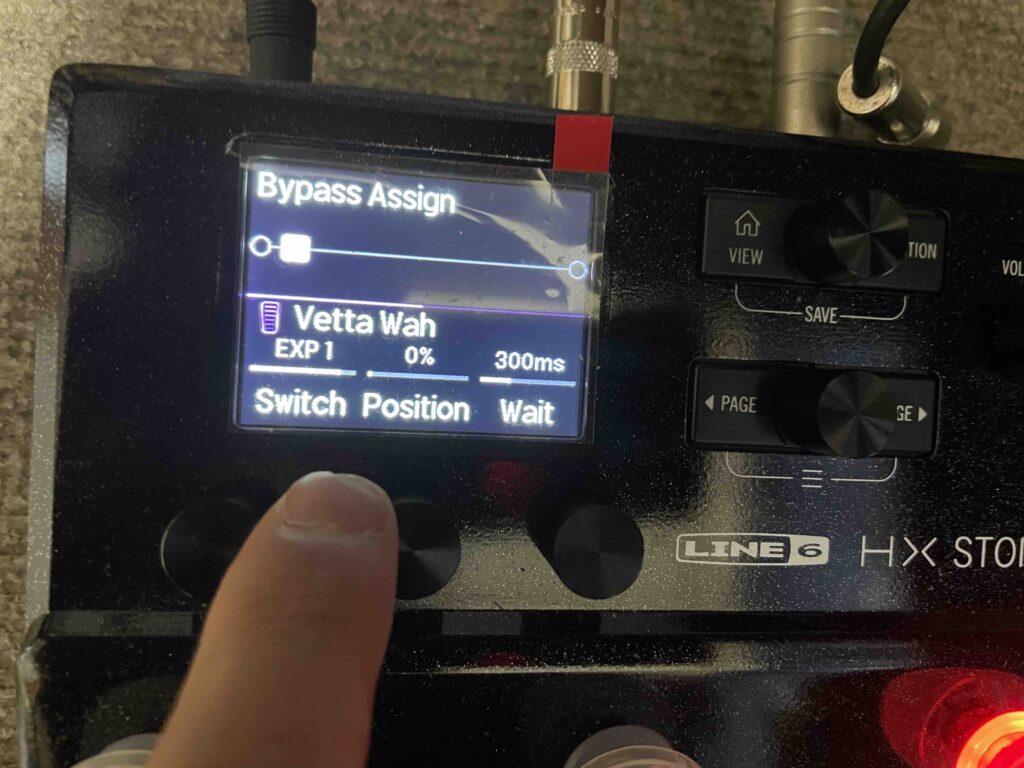
筆者はWaitを300ms(ミリセカンド)に設定。
最後に右PAGEボタンを押し、「Learn」を2度押せば設定完了です!!
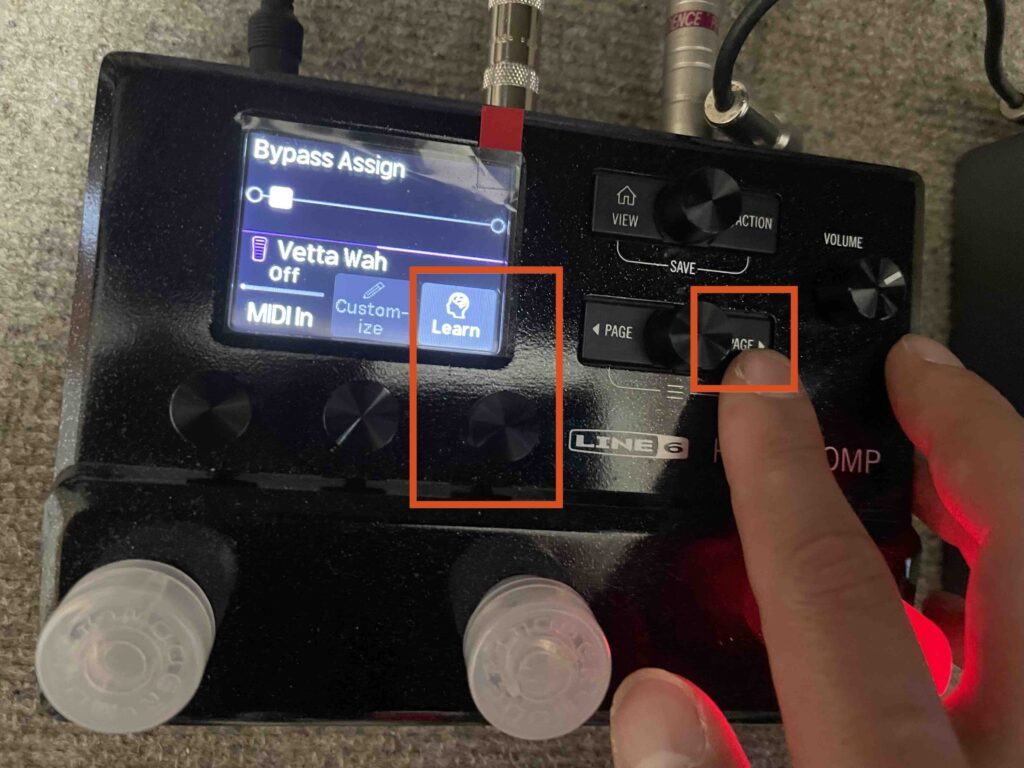
必ず「Learn」の下にあるダイヤルを2回押してセーブしましょう。
こうすることで、ペダルを最小にして0.3秒経つとワウエフェクトがオフになります。(Waitの値を300msにした場合。)
 筆者
筆者
設定を変更した時は必ずプリセットをセーブしましょう。
「VIEW」と「ACTION」の2つのボタンを同時押しすると、セーブ画面に切り替わります。
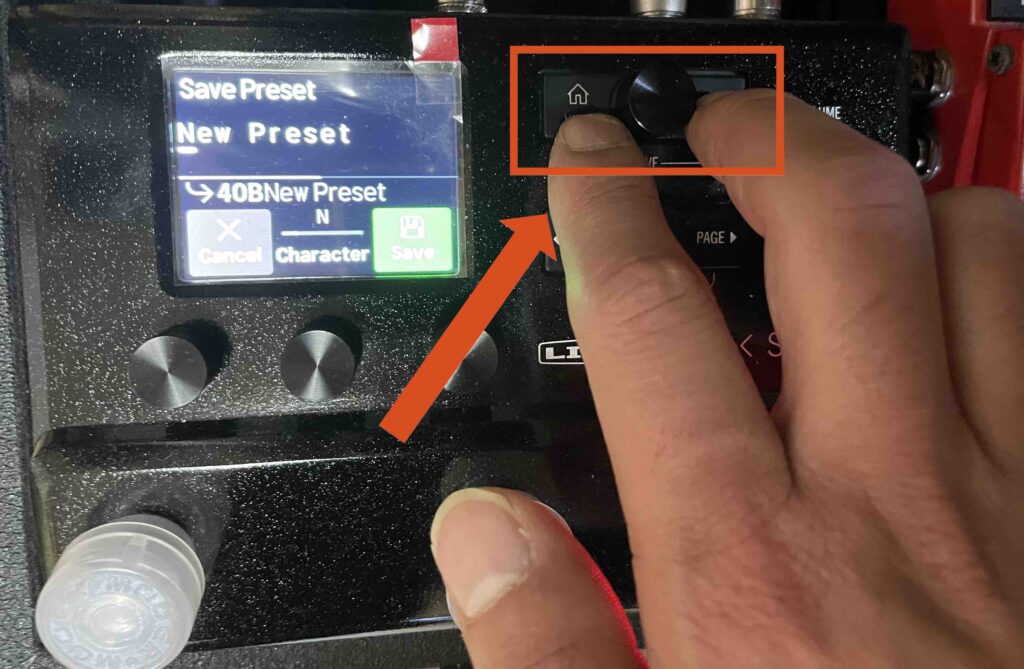
同時押し。
「Save」の下にあるダイアルをプッシュするとセーブが完了し、プリセット移動して戻ってきても設定は消えません。
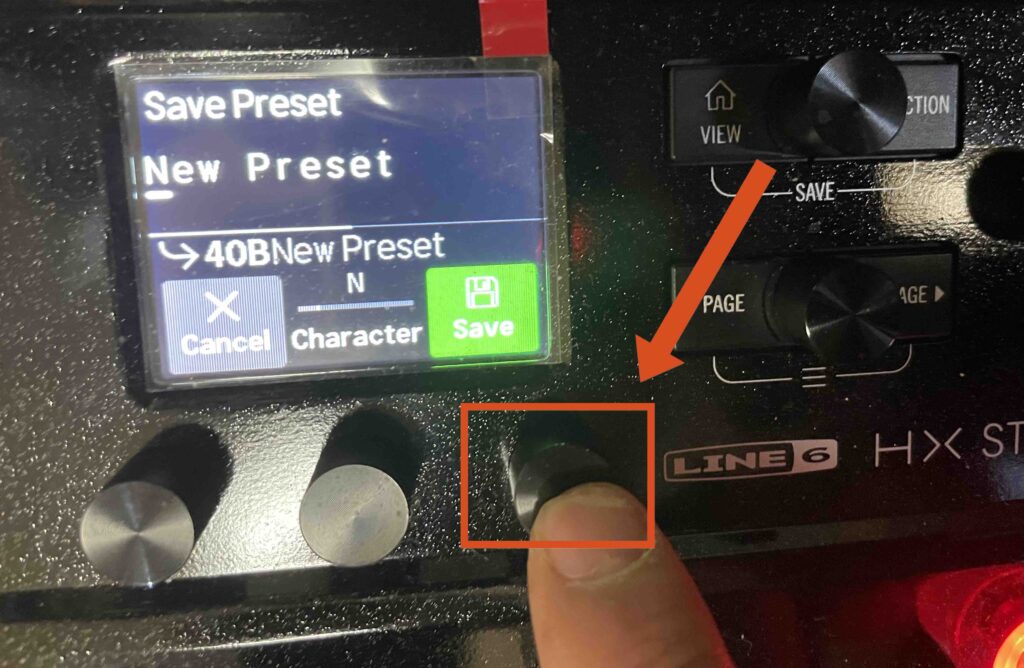
ダイアルをプッシュ!!
スイッチのついたエクスプレッションペダルについて
どうしてもスイッチを踏み込む形でオンオフを切り替えたいという方は、純正のエクスプレッションペダルを使いましょう。
 筆者
筆者
その他のエクスプレッションペダルを使う場合は、HX STOMPでちゃんと動作するのかを確認した上で購入するようにしましょう。
ものによっては互換性が無く、全く動作しないものもあります。
スイッチが要らない方はMeloAudioのEXP-001を使いましょう。(安いし。)
ワウの演奏方法について

ワウの基本的な演奏方法を2つお伝えしていきます。
 筆者
筆者
表拍でペダルを踏みながら演奏
ワウならではのチャカポコサウンドを鳴らすための演奏方法。
手順は以下の通りです。
- ペダルを表拍で踏む
- 16分のリズムでストロークorカッティング
ペダルを「ワン、ツー、スリー、フォー」のタイミングで踏み込みましょう。
裏拍で踏み込んだペダルを元に戻す感じです。(考えすぎると動きが固くなるので注意。)
 筆者
筆者
ストロークは16分のリズムで行うと雰囲気が出ます。
まずはゆっくりとミュートカッティングをしながら鳴らしてみてください。
動画で解説。
⬇︎
自由に踏み込んで演奏
ストロークに合わせてゆっくりとペダルを踏み込んでみましょう。
浮遊感のある不思議なサウンドになります。
あるいは単音でのピッキングのタイミングに合わせて踏み込んでみたり、チョーキングで弦を押し上げるのと同じように踏み込んだり。
ペダルを少し踏んで音をこもらせる割合を多くするのがオススメです!!
 筆者
筆者
動画で解説。
⬇︎
まとめ

今回はHX STOMPでワウを使用する方法について解説しました。
手順は以下の通りです。
- ワウをプリセットに追加する
- エクスプレッションペダルを割り当てる
- オンオフの設定をする
一度覚えてしまえば簡単にワウのセッティングが出来る様になるので、ぜひ参考にしてみてください!!
HX STOMPで使えるプリセット無償ダウンロードプレゼント

筆者が普段使っているオリジナルサウンドプリセットを無償でダウンロードプレゼントします!!(ダウンロードはパソコンでのみ可能です。)
ダウンロードしたファイルをHX Editにクリック&ドラッグすれば、すぐにプリセットをお使いいただけますよ!!
HX STOMPだけでなく、Helixシリーズ全てに使えるプリセットです。
オリジナルプリセットをフリーダウンロードプレゼント
僕自身がエレキギターでの弾き語りで使う用に制作した、オリジナルプリセットです!!
以下のような音が出せます。(テレキャスターのフロントピックアップで演奏。)
⬇︎
スナップショットチャンネル1
スナップショットチャンネル2(ソロ用にブースト)
スナップショットチャンネル3(リバースディレイ)
基本的にはディストーションに近いクランチサウンドですが、弱く弾けば煌びやかなアルペジオが出せます。
ギター本体のボリュームを絞れば、ストロークや歯切れの良いカッティングにも適した音色になりますよ!!
 筆者
筆者
無償ダウンロードはこちらをクリック(ダウンロードページへ移動します。)
ダウンロード&インポート方法
ダウンロードの仕方と、ダウンロードしたファイルをご自身のHX STOMPにインポートする方法を解説します。
やり方は凄く簡単です!!
手順① ダウンロードページへ移動する。
以下をクリックしてダウンロードページへ移動してください。
⬇︎
無償ダウンロードはこちらをクリック(ダウンロードページへ移動します。)
手順② パソコンにダウンロードする。
移動したダウンロードページの「SINGER ORIGINAL」のアイコンの左にある矢印マーク(ダウンロードマーク)をクリックしてください。
自動的にパソコンのダウンロードファイルへプリセットファイルがダウンロードされます。
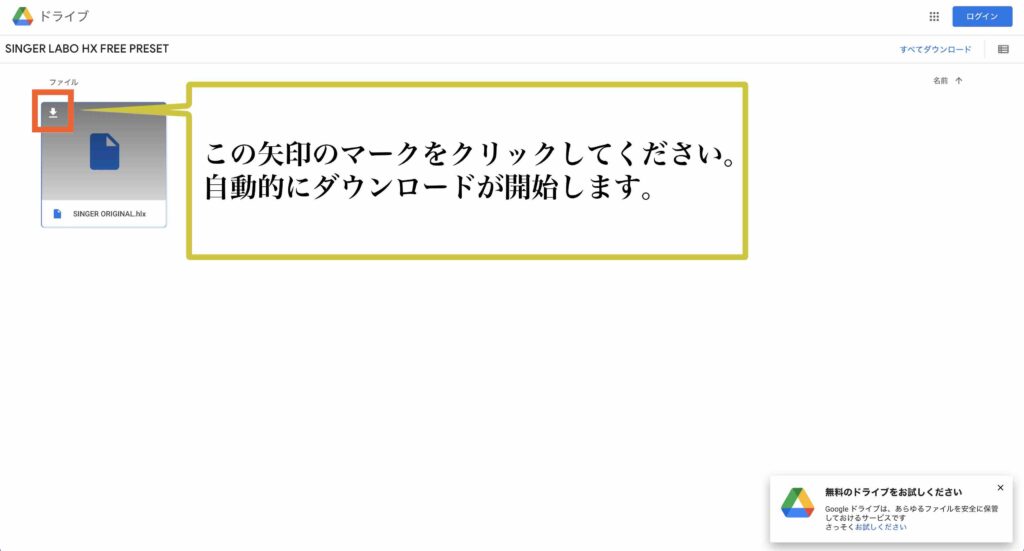
アイコンにマウスを合わせて、ダウンロードマークをクリック。
⬇︎
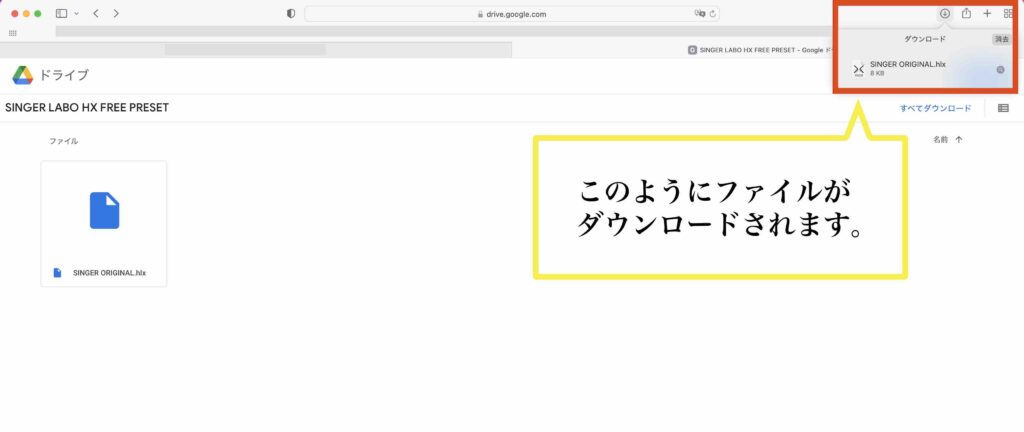
これでダウンロードは完了です!!
手順③ HX Editをパソコンにダウンロード
HX Editというパソコン上でHX STOMPを操作するためのソフトウェアをダウンロードしましょう!!
ダウンロードはこちらをクリックしてください。(ダウンロードは無償です。)
アクセスした無償ダウンロードページにて、「すべてのソフトウェア」タブから「HX Edit」を選択して「GO」をクリックしてください。
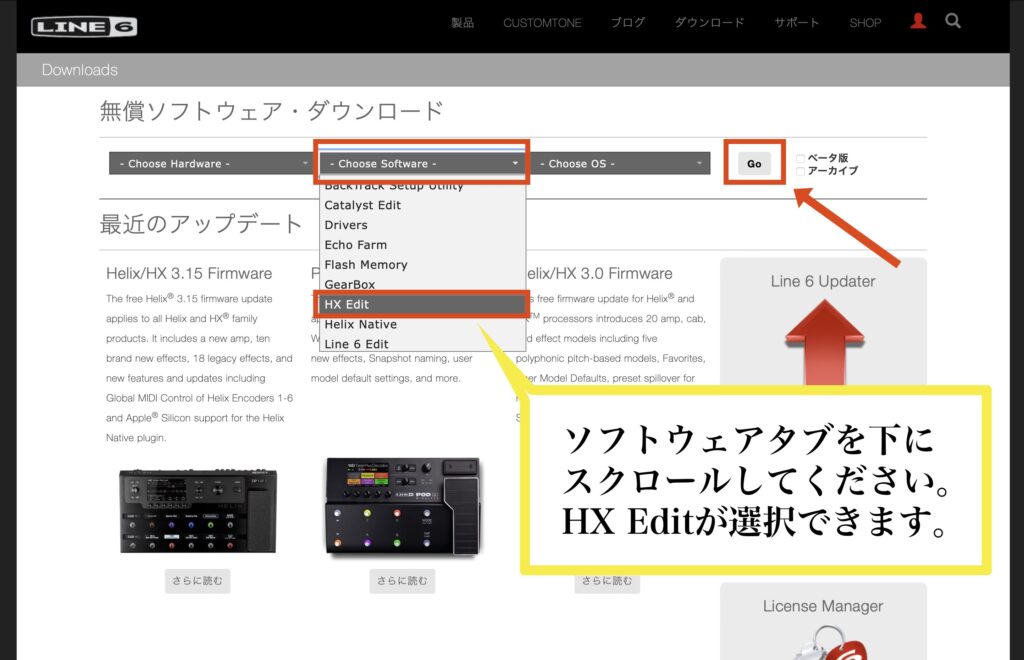
選択したら、最後に「Go」をクリックします。
検索結果の画面をスクロールしていくと「GET DOWNLOAD」のボタンが表示されるのでクリックしましょう。
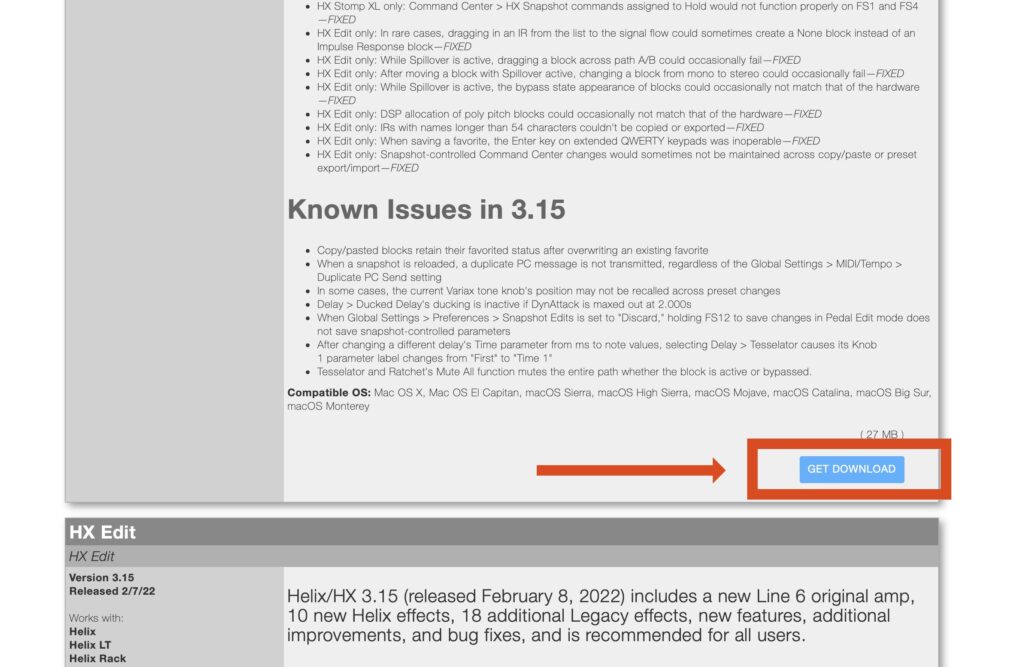
GET DOWNLOADをクリック。
使用許諾契約が表示されるので「ACCEPT AND DOWNLOAD」をクリックし、ダウンロードを許可すればHX Editのインストーラーがダウンロードされます。
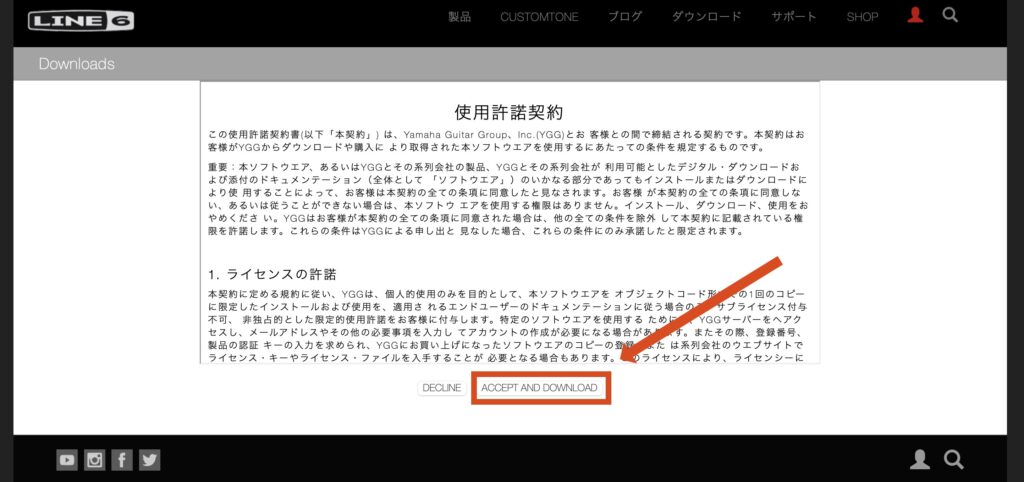
これでインストーラーがダウンロードされます。
⬇︎
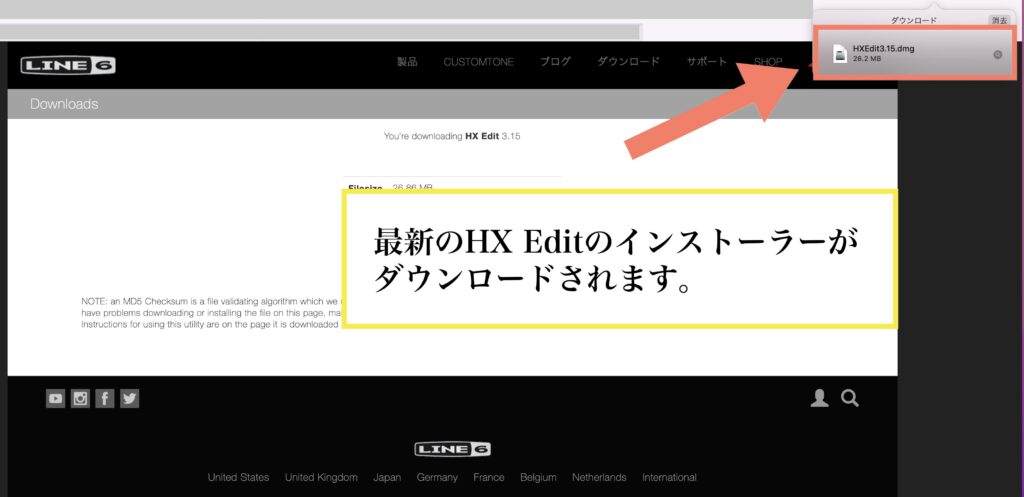
あと少しでダウンロード作業が完了しますよ!!
ダウンロードしたインストーラーをダブルクリックすると、インストーラーが立ち上がります。
パッケージのイラストをダブルクリックしましょう。
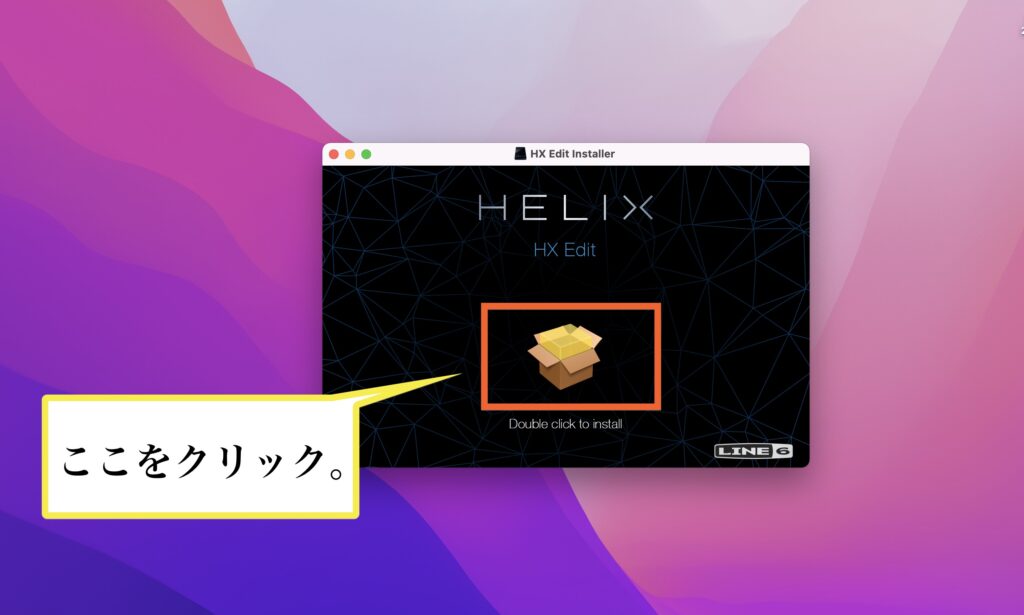
パッケージイラストをダブルクリックします。
その後は「続ける」→「インストール」までインストーラーの指示に従って進めていきましょう。
これでHX Editがパソコンにインストールされます。
手順④ HX STOMPとパソコンを接続する
HX Editのインストールが完了したら、電源は切った状態でHX STOMPとパソコンを付属のUSBケーブルで接続しましょう。
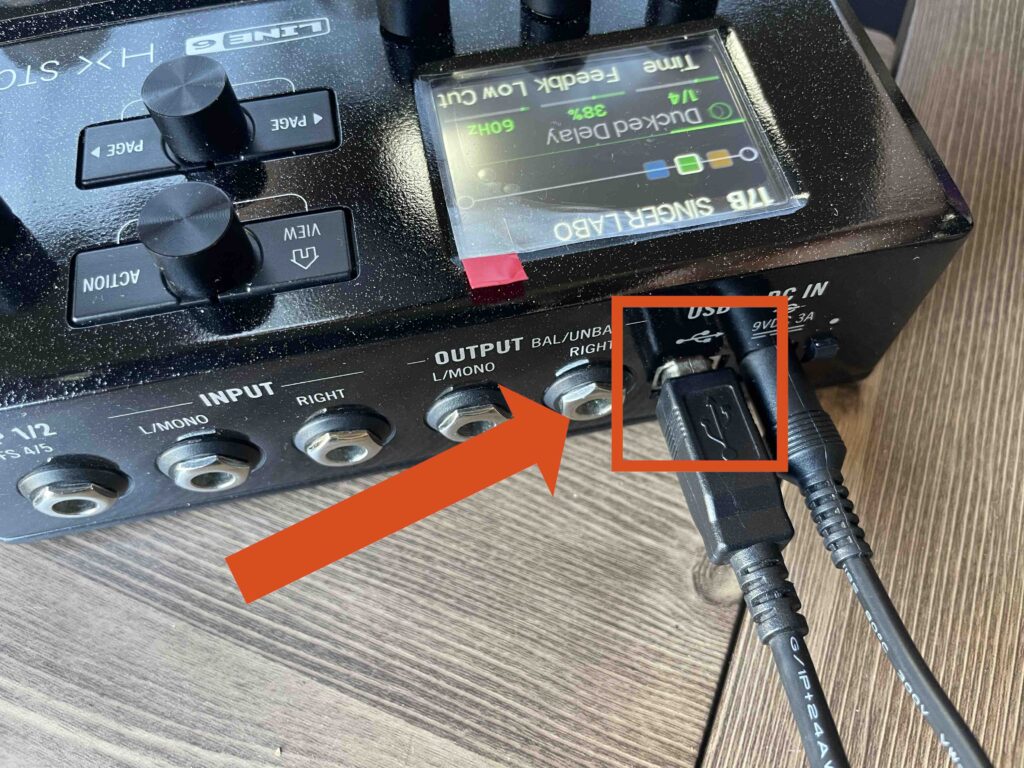
HX STOMPに付属しているUSBケーブルでパソコンに接続。
接続したら、HX STOMPの電源を入れてHX Editを開いてください。(もしくは自動的にHX Editが立ち上がります。)
手順⑤ プリセットファイルをHX Editにインポートする。
ダウンロードしたプリセットファイルをHX Editにインポートしてください。
やり方はファイルをクリックし、HX Edit内の「New Preset」にドラッグするだけです!!

⬇︎
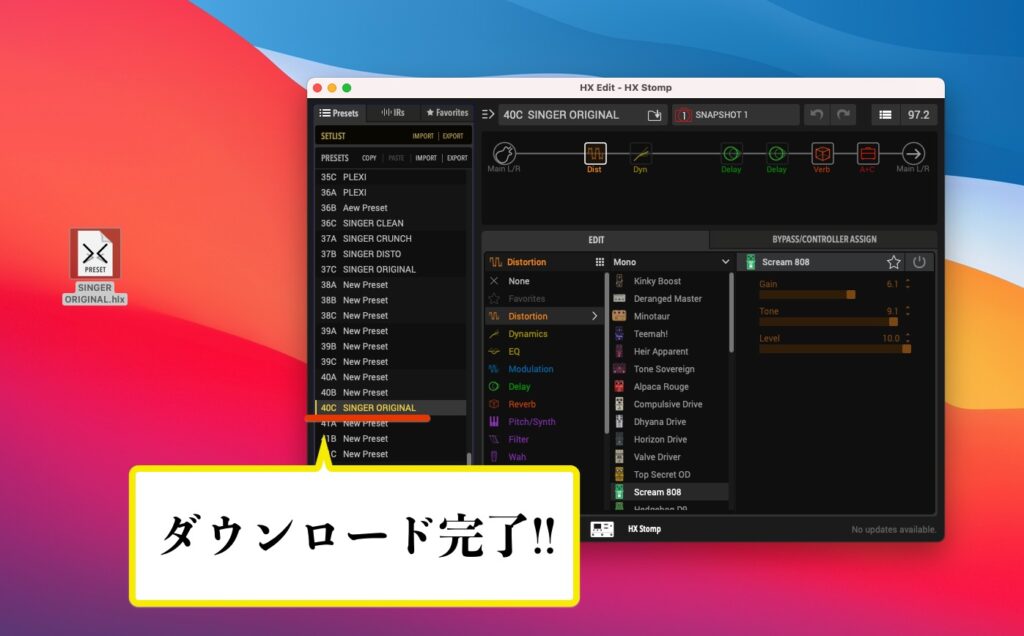
これで完了。
実機の方にプリセットデータが転送されたことになります。
 筆者
筆者
全35種類のオリジナルプリセットを販売中
フリープリセット以外に、全35種類の実用的なプリセットを2,980円で販売しています。
 筆者
筆者
2,980円で35種類のプリセットなので、1つのプリセットあたりの価格は85円です。
 筆者
筆者
以下のサンプルのような、音が鳴らせるプリセットのセットになります。
1.JM SLOW
Fender系アンプのクリーンをベースに、ブルージーなソロを弾くためのオーバードライブをセッティングしました。
2.SING CLEAN
歌モノでのストローク奏法にぴったりなクリーンサウンドです。
どクリーンではなく若干歪ませてあげることで、音の輪郭をより強く感じるようにセットアップしています。
アクセント用にトレモロもセッティングしてあります。
3.BC CLUNCH
バンドでのバッキングやオブリに使える、倍音豊かで煌びやかなサウンドになっています。
4.BUBBLE CUT
一味違ったカッティング奏法になるフェイザーサウンドです。
楽曲の雰囲気作りに最適。
5.GD DISTION
カラッとしたディストーションサウンドです。
パワーコードでガシガシ弾くと凄く気持ちいいですよ。
6.REAL TOUCH DRIVE
ピッキングに追従するドライブサウンド。
弱くピッキングすると綺麗なアルペジオを奏でられ、強くピッキングするとサスティンのあるドライブサウンドに変化します。
7.JAZZ TONE
温かみのあるジャジーなサウンドです。
落ち着いたバッキングや単音弾きに最適です。
8.BOTTOM OVER
低音に重きを置いたドライブサウンド。
9.RIFFanger
荒々しいディストーションサウンドです。
きめ細かい歪みでありながらも、リフを弾いても音が潰れないようにセッティングしてあります。
10.COMP ARPEGGIO
コンプレッサーを強くかけたクリーンサウンドです。
指弾きでアルペジオをしても、音の粒がしっかり揃うように設定してあります。
11.Deep Sea
弱いタッチでもギラギラとした響きが生まれるディストーションサウンドです。
アルペジオと無骨なバッキングの両方に対応できるサウンドになっています。
12.PROLOG COSMO
ギターの裏側でオルガンシンセのような音が響く、独特なサウンドです。
楽曲のオープニングなどで使うと、かなり良い雰囲気を作れます。
13.FUZZ OC
荒々しいファズサウンドです。
リフやソロでお使いください。
14.BEAUTY CLEAN
ピッキングのタッチが出音にも反映されるクリーンサウンドです。
コーラスエフェクトも設定してあります。
15.ROCKFANK
少し歪んだカッティングサウンドと、芯のあるリードサウンドを融合させたプリセットです。
普通のクリーンとは違い、6弦がブリブリと歪むのが肝です。
16.FINGER EDGE
指弾きに最適なドライブサウンドに設定したプリセットです。
17.MELODIC BOOST
パンクやメロコアを意識したディストーションサウンドです。
中域を強調させて、コード感を失わせないよう心がけました。
18.wave drama
浮遊感のあるトレモロサウンドです。
コンプを強めにかけてノスタルジックな音に仕上げました。
アルペジオで使うのがオススメ!!
19.Pop Drive
ポップ感のある定番的ドライブサウンドです。
幅広いジャンルに対応する標準感のあるセッティングになっています。
レスポールなどのハムバッカーで演奏するとより太い良い音に。
20.CRYSTAL BACKING
煌びやかなクランチサウンドです。
ストローク奏法でガチャガチャ弾いても、コード感は失われません。
21.WET SUSTAIN
サスティンのあるリードサウンドです。
ギターソロを弾くときにオススメ!!
22.UNIDELAY
実音と同じ音量でディレイがかかるように設定してあります。
追っかけ奏法もこのプリセットがあればすぐに演奏可能です。
23.Tiny Dancer
あえて低域を削り、チープなサウンドを作りました。
軽めのカッティングを表現したい時に効果を発揮します!!
24.Dirty blue
荒々しいブルージーなクランチサウンドです。
コードリフなどで使うのがオススメです。
25.warm finger
暖かでクリアなサウンドプリセットです。
26.SPACE ECHO
複数のディレイをセッティングした宇宙感のあるサウンドを鳴らすことができます。
特にHelixのリバースディレイは秀逸で良い音がしますよ。
27.SMALL BLUES
ブルースに最適なオーバードライブサウンドです。
程よく潰れた音になるようセッティングしてあります。
28.BRITISH DRIVE
ブリティッシュロックを意識したガレージサウンドです。
コード弾きにも、単音弾きにも対応できる音になっています。
29.CLE&CLU STROKE
ギターボーカルの方が使うことをイメージして、クリーンとクランチをワンタッチで切り替えられるようにセッティングしたプリセットです。
30.FAST CHORD
非常に立ち上がりの早い煌びやかなクランチサウンドです。
こちらは中域を削り、低域と高域が強調されています。
31.READ DISTOTION
ギターソロ用のディストーションサウンド。
音を潰しすぎないくらいの歪みに、ディレイをかけて伸びやかな音が出るようにしてあります。
32.stereo clean
ディレイとコーラスをステレオで鳴らして、心地良い浮遊感を持たせました。
広がりがある音像の中に、パキッとしたクリーンを鳴らすことの出来るプリセットです!!
33.roling stone
音がグルグルと回るっているような、飛び道具的サウンドです。
リフなどをこの音で弾くと、楽曲にかなりのアクセントを持たせることができますね!!
34.warm point
中域を強調したリード用サウンド。
激しいバンドサウンドの中でも、ギターの単音が抜けて聴こえるように調整してあります。
35.HOT CLEAN
カッティングにもストロークにも適したクリーンサウンドです。
カッティングをすれば、キレのあるサウンドに。
ストロークでは伸びやかに鳴るようにコンプレッサーをセッティングしてあります。
以上のプリセットがセットになっています。
気に入ったプリセットがあれば、ぜひ使ってみてくださいね!!
まずはこれらのプリセットを使いつつ、慣れてきたらご自身でも設定をいじってオリジナルな音を作ってみてください!!
なお、これらのプリセットはHX STOMPはもちろん、HelixやHelix LTなどのHelixシリーズの全てに対応しています。
オリジナルプリセットの購入方法
筆者のオリジナルプリセットの購入方法は以下の手順になります。
手順①: 支払いページへ移動
以下をクリックして支払いページに移動してください。
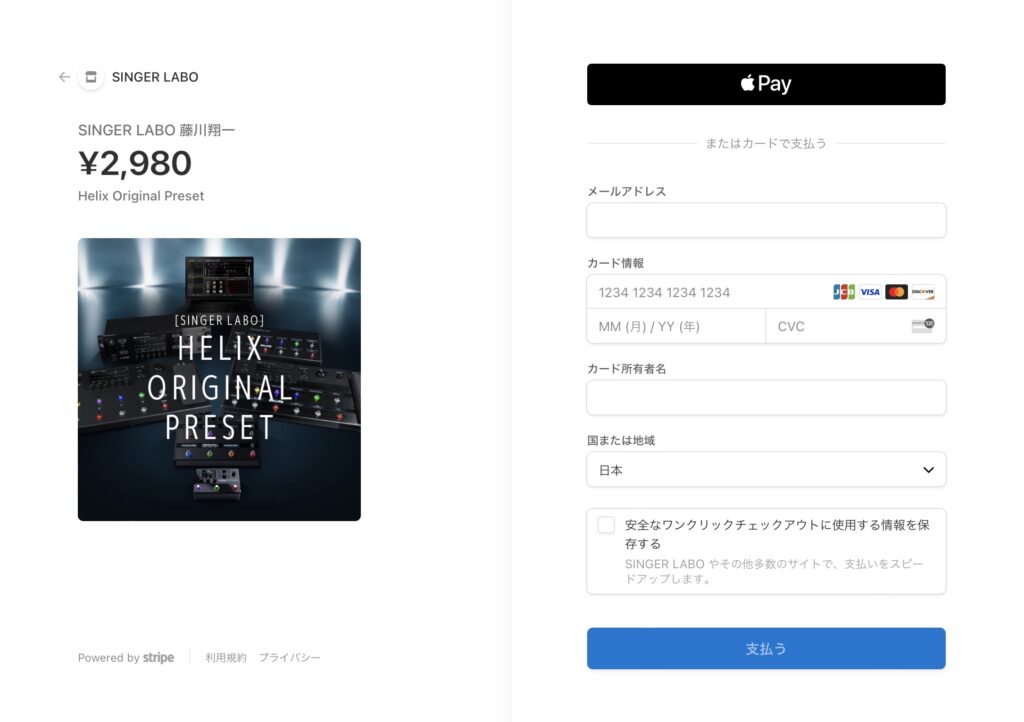
お支払いページです。
手順②: カード情報を入力
メールアドレスとクレジットカード情報を入力してください。
⬇︎
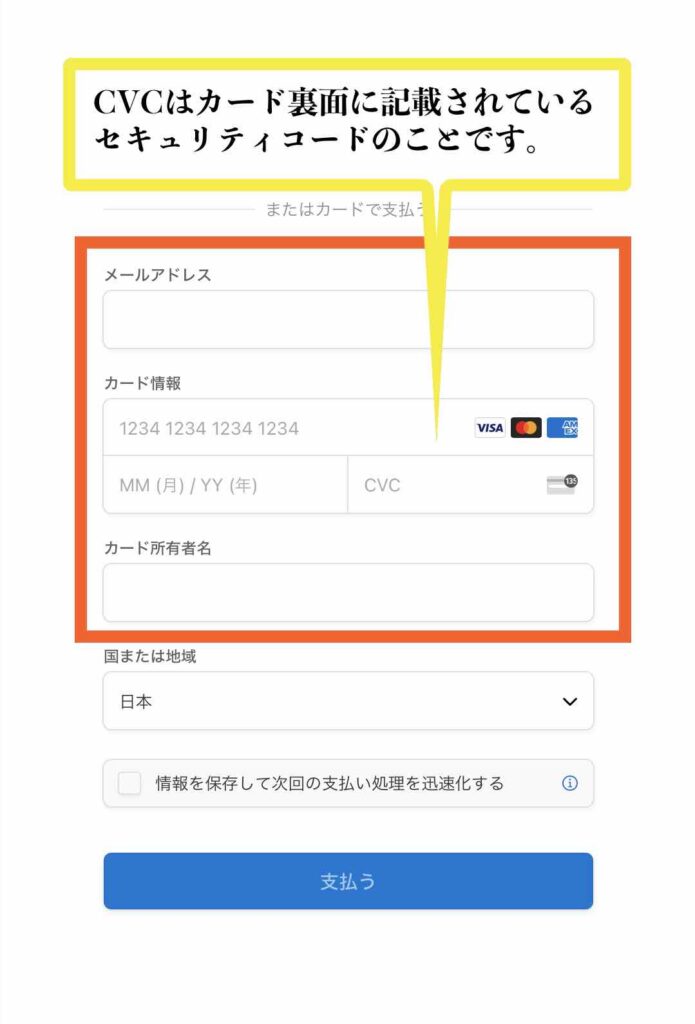
間違いないよう入力をお願いします!!
手順③: 支払いボタンを押して決済
支払いボタンを押して決済してください。
⬇︎
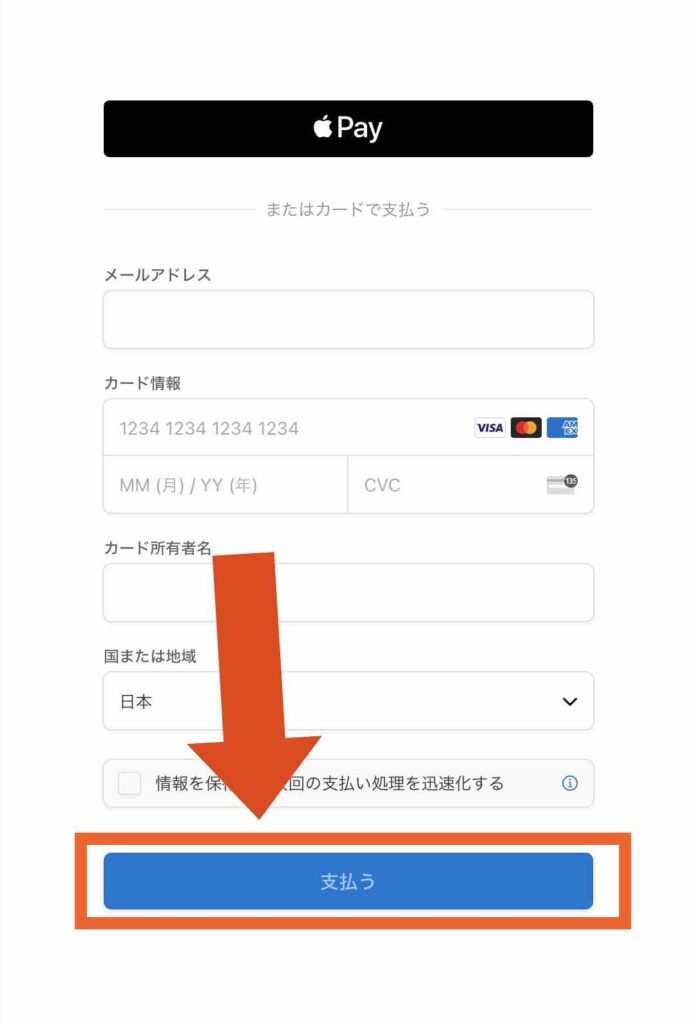
支払うのボタンを選択し決済完了となります。
Apple Payでの電子マネー支払いも可能です。
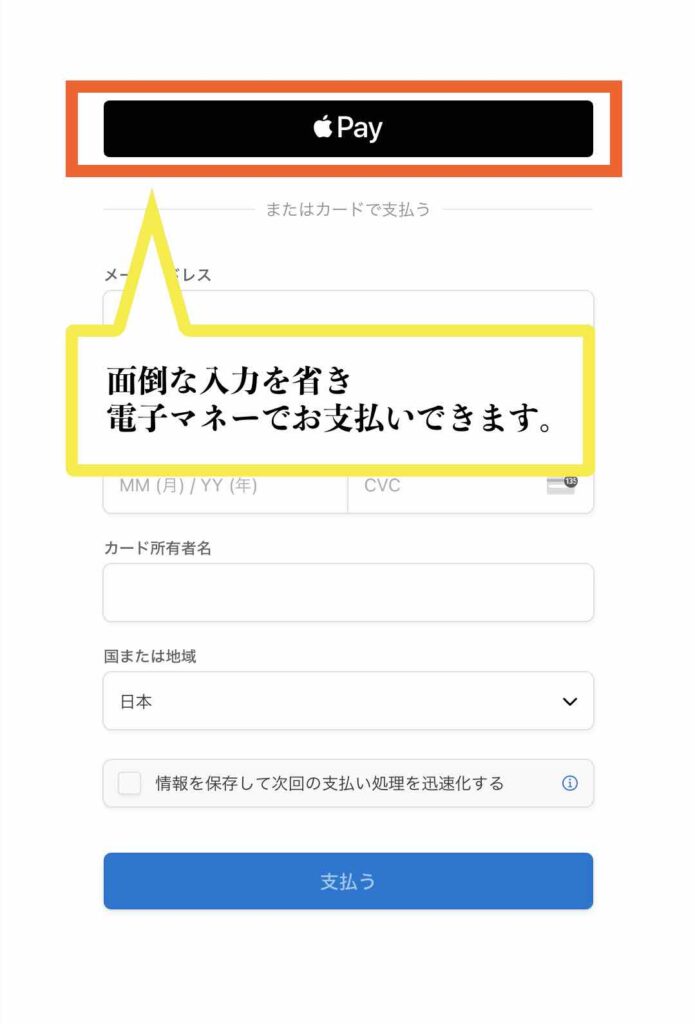
電子マネーを利用している場合はこちらからもお支払い可能です。
手順④: ファイルをダウンロード
決済が完了したらダウンロードページへ移行します。
スマホで決済した場合は画面右上にあるメニューを開き、「リンクをコピー」を選択してURLを控えるようにお願いします。
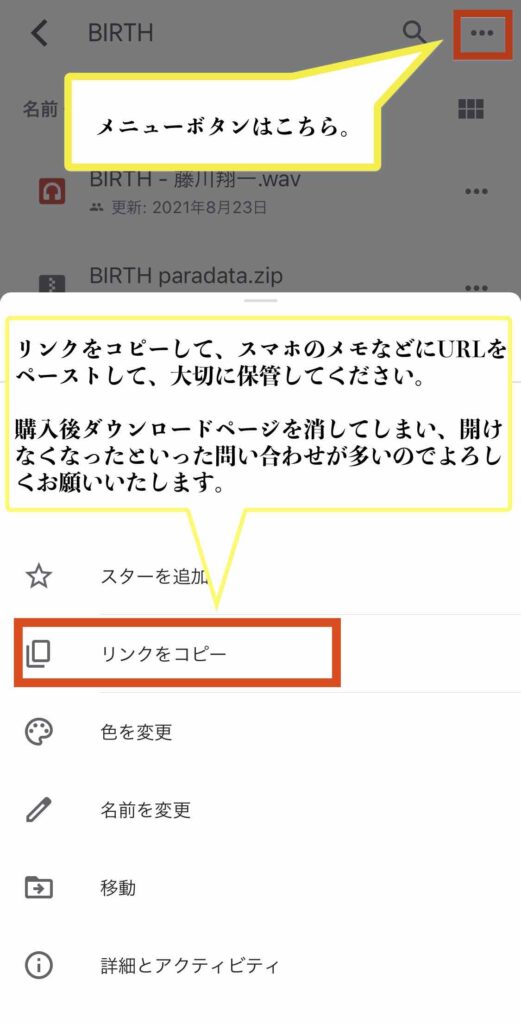
購入後は必ずページURLを控えるようにしてください。
ダウンロードの仕方
①決済後に表示されるダウンロードページで「すべてダウンロード」を選択してください。
②ダウンロードが開始されます。(ダウンロードには時間がかかる場合があります。)
ダウンロードされたファイルは、お持ちのパソコンのダウンロードフォルダに入ります。
利用したいファイルをHX EDITにドラッグすれば、プリセットを使用することができます!!
⬇︎

フリーダウンロードの項目で説明した時と同じです。
Helixシリーズ全てに使える、筆者のオリジナルプリセット(全35種セット)の購入はこちら!!
⬇︎
 筆者
筆者
お支払いやダウンロードに関して、分からないことがある場合はこちらの公式LINEにお気軽にご連絡ください!!
関連記事





